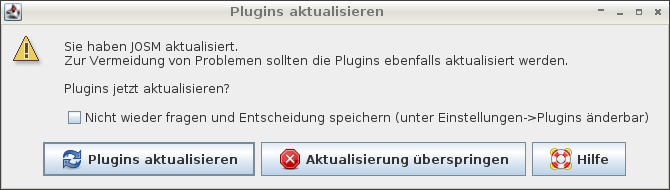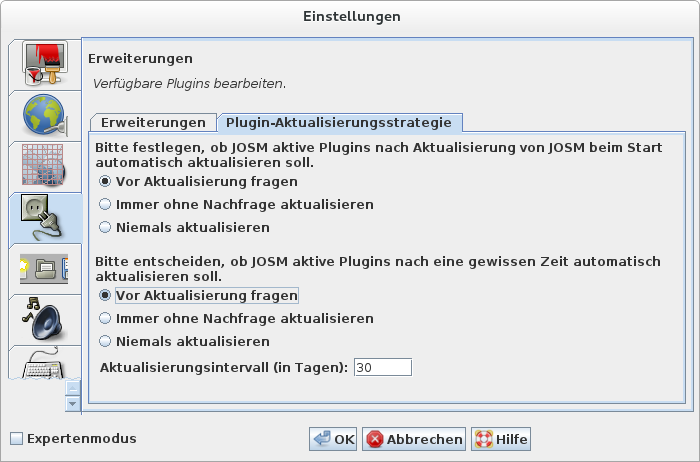Andere Sprachen:
Einstellungen > Plugins
Erweiterungen erweitern die Kernfunktionalitäten von JOSM. Die Erweiterungenliste für JOSM erklärt welche Erweiterungen zu Verfügung stehen und welche Funktionalität sie hinzufügen.
Die meisten JOSM-Benutzer arbeiten nicht nur mit dem nackten JOSM-Kern. Gewöhnlich installieren sie einen Satz von zumindest 3-5 Erweiterungen.
Bitte installieren Sie nur die Erweiterungen welche sie benötigen. Erweiterungen werden höchst wahrscheinlich die Chancen auf Programmfehler erhöhen und einige Kombinationen könnten sogar noch nicht getestet worden sein.
Erweiterungen installieren
- Den
Einstellungendialog öffnen.
- Den Reiter
Erweiterungen auswählen.
- Auf
Liste herunterladen klicken um die Liste der verfügbaren Erweiterungen herunterzuladen.
- Für jede Erweiterung, die installiert werden soll, einen Haken in das Kontrollkästchen setzen.
- Auf
Erweiterungen aktualisieren klicken.
Die Erweiterungen werden heruntergeladen und installiert. JOSM muss neu gestartet werden, um die neue heruntergeladenen Erweiterungen zu laden und zu aktivieren".
Erweiterungen manuell aktualisieren
- Den
Einstellungendialog öffnen.
- Den Reiter
Erweiterungen auswählen.
- Auf
Liste herunterladen klicken um die Liste der verfügbaren Erweiterungen herunterzuladen.
- Für jede Erweiterung, die aktualisiert werden soll, einen Haken in das Kontrollkästchen setzen.
- Auf
Erweiterungen aktualisieren klicken.
Die jüngste Version der Erweiterungen werden heruntergeladen und installiert. JOSM muss neu gestartet werden, um die neue heruntergeladenen Erweiterungen zu laden und zu aktivieren".
Automatische Aktualisierung der Erweiterungen
Beim Start wird JOSM versuchen die Erweiterungen zu aktualisieren
- falls JOSM selbst aktualisiert wurde seit der letzten Aktualisierung der Erweiterungen. Dies wird versionsbasierter Aktualisierungsmodus" genannt
- falls eine bestimmte Zeitspanne seit der letzten Aktualisierung der Erweiterungen verstrichen ist. Dies wird zeitbasierter Aktualisierungsmodus genannt.
In beiden Fällen wird eine Aktualisierung der im Moment aktiven Erweiterungen angeboten und es ist ratsam die Aktualisierungen durch klicken auf Erweiterungen aktualisieren auszuführen. Sie können die Aktualisierungen auch überspringen, aber seien Sie gewarnt davor, dass installierte Erweiterungen inkompatible mit der neuen JOSM-Version seien können und dass sie deshalb entweder nicht geladen werden können oder nicht wie erwartet funktionieren.
Durch Auswahl von nicht wieder anzeigen wird in Zukunft die ausgewählte Aktion, ohne nach Bestätigung zu fragen, ausgeführt. Falls Sie dieses Kontrollkästchen ausgewählt haben, wird dieser Dialog nicht mehr angezeigt.
In den Einstellungen kann man die Strategie für beide Aktualisierungsmodi definieren.
- Den
Einstellungendialog öffnen.
- Den Reiter
Erweiterungen auswählen.
- Auf den Reiter Plugin-Aktualisierungsstrategie klicken.
- Die Option Vor Aktualisierung fragen auswählen, damit vor der Aktualisierung der Erweiterungen ein Bestätigungsdialog erscheint.
- Die Option Immer ohne Nachfrage aktualisieren auswählen. damit ohne Nachfrage automatisch aktualisiert wird.
- Die Option Niemals aktualisieren auswählen, damit die automatische Aktualisierung der Erweiterungen beim Start übersprungen wird.
Das Zeitintervall in Tagen des zeitbasierten Aktualisierungsmodus kann unterhalb der Schaltflächen festgelegt werden (Standardwert=30)
Erweiterungen manuell installieren
Falls die Automatik nicht funktioniert, ist es möglich Erweiterungen manuell zu installieren. Dazu müssen die .jar-Dateien in das plugins-Verzeichnis des JOSM-Verzeichnisses kopiert werden.
- Unter Windows 7 und Vista, befinden sich die Erweiterungen in
C:\Users\Benutzername\AppData\Roaming\JOSM\plugins. - Unter Windows ist dies
C:\Dokumente und Einstellungen\Benutzername\Anwendungsdaten\JOSM\plugins. - Auf einem Mac befindet sich das JOSM-Verzeichnis im Nutzerverzeichnis
/Users/Benutzername/.josm/plugins. Der Punkt "." vor "josm" macht das Verzeichnis unsichtbar. Benutzen Sie den Finder-Menübefehl "Gehe zum Ordner" (Befehl-Umschalt-G), und geben Sie in das Dialogfeld~/.josmein, um diesen versteckten Ordner in einem Finderfenster zu öffnen. Nun können Sie die gewünschten Erweiterungsdateien in den Ordnerpluginskopieren. (Sie können die Erweiterungensdateien auch auf der Kommandozeile kopieren.) - Auf einem Linuxsystem befindet sich das JOSM-Verzeichnis im Nutzerverzeichnis
/home/Benutzername/.josm/plugins. Der Punkt "." vor "josm" macht das Verzeichnis unsichtbar. Benutzen Sie den Dateibrowser und geben Sie "~/.josm" in der Adresszeile ein, um diesen versteckten Ordner zu öffnen. (Falls keine Adresszeile sichtbar ist, versuchen Sie einfach ein Zeichen einzugeben und hoffentlich wird anschließend ein Popup-Fenster erscheinen, in dem die Adresse eingegeben werden kann.) Ersatzweise ist es auch möglich, "versteckte Dateien und Ordner" im Dateimanager anzuzeigen mit Hilfe der TastaturkombinationStrg+H. Nun können Sie die gewünschten Erweiterungsdateien in den Ordnerpluginskopieren. (Sie können die Erweiterungsdateien auch auf der Kommandozeile kopieren.)
Nun müssen Sie JOSM neu starten und die Erweiterungen sollten unter Bearbeiten -> Einstellungen -> Erweiterungen erscheinen. Aktivieren Sie die Erweiterungen, klicken Sie auf
OK, um die Einstellungen zu speichern und starten Sie JOSM erneut.
Siehe auch
Zurück zum Menü Einstellungen
Zurück zur Erweiterunghilfe
Zurück zur Hauptseite der Hilfe
Attachments (1)
-
plugin_update_policy_preferences_DE.png
(63.4 KB
) - added by 12 years ago.
screenshot update policy
Download all attachments as: .zip